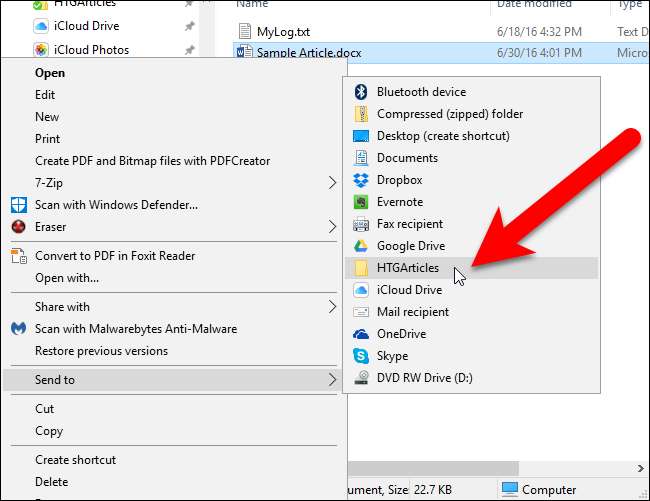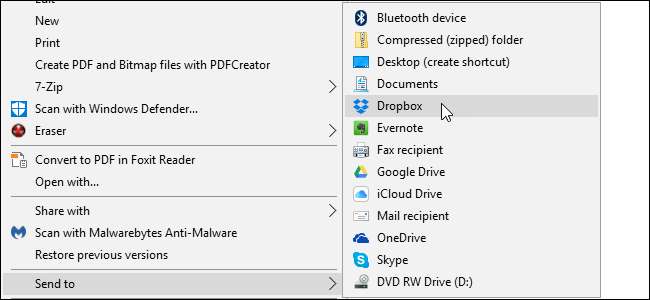
Se utilizzi Dropbox, Google Drive, OneDrive e iCloud Drive per condividere ed eseguire il backup dei file, puoi aggiungerli al menu di scelta rapida Invia a in Windows per uno spostamento più rapido dei file.
Ti mostreremo come aggiungere questi servizi al menu di scelta rapida Invia a in Esplora file (o Esplora risorse in Windows 7), in modo da poter inviare rapidamente file dal tuo PC ai tuoi account cloud. Usiamo Dropbox come esempio qui, ma la stessa procedura funzionerà per Google Drive, OneDrive, iCloud Drive e la maggior parte dei servizi cloud che creano una cartella di sincronizzazione sul tuo PC.
Apri Esplora file, quindi digita il seguente percorso nella barra degli indirizzi di Esplora file e premi Invio:
% APPDATA% \ Microsoft \ Windows \ SendTo
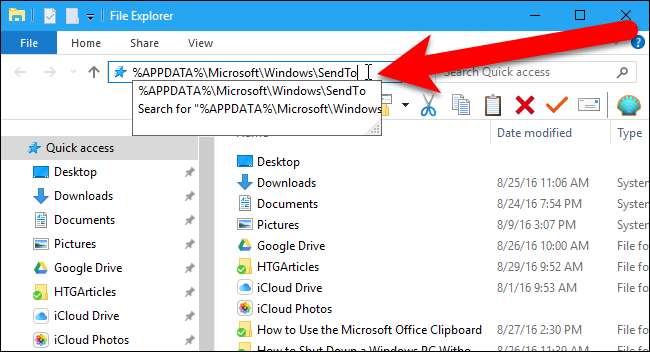
Per aggiungere Dropbox al menu Invia a, è necessario installare il file Client desktop Dropbox sul tuo PC, se non l'hai già fatto. Una volta installato Dropbox, dovresti vedere una cartella di sincronizzazione di Dropbox in Esplora file. Potrebbe essere necessario scorrere verso il basso nel riquadro di sinistra per vederlo. Assicurati di non fare clic su nessun'altra cartella o unità nel riquadro di sinistra.
Se stai aggiungendo Google Drive o iCloud Drive , dovrai installare anche questi client desktop. Se utilizzi Windows 10 o 8.1, OneDrive è incluso nel sistema. Se utilizzi Windows 7, dovrai installare il Client desktop OneDrive .
Fai clic con il pulsante destro del mouse e tieni premuto sulla cartella Dropbox nel riquadro sinistro di Esplora file e trascinala nella cartella SendTo.
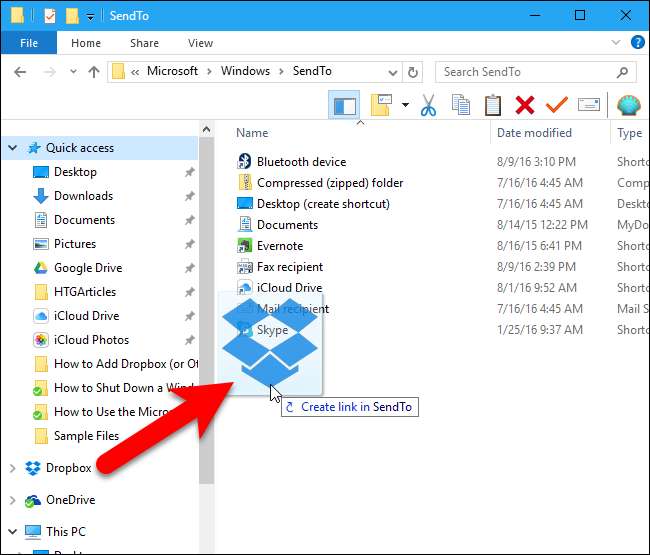
Quando rilasci il pulsante del mouse, vedrai le opzioni per spostare, copiare o creare una scorciatoia. Creeremo una scorciatoia, quindi seleziona "Crea scorciatoie qui" dal menu popup.
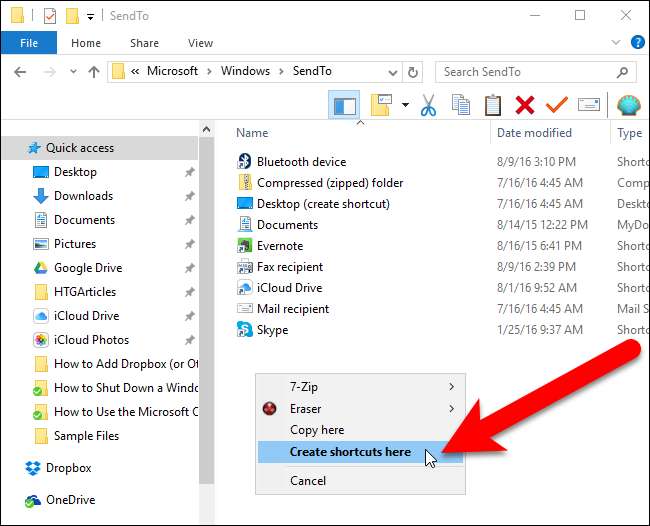
In Windows 10, "Collegamento" viene aggiunto al collegamento e preferiremmo solo il nome del servizio cloud. Per modificare il nome del collegamento, selezionare il file del collegamento e premere F2. Quindi, apporta le modifiche al nome e premi Invio. Windows 7 non aggiunge "Collegamento" alla fine del nome del file di collegamento.
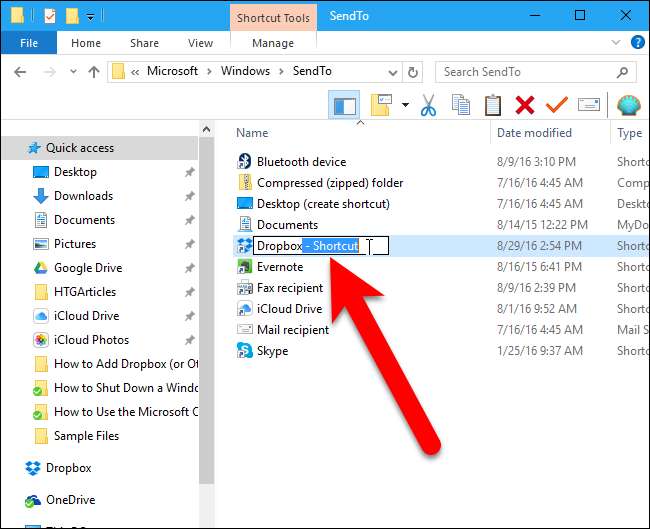
Puoi aggiungere Google Drive, OneDrive e iCloud Drive alla cartella del menu Invia a allo stesso modo, se non sono già presenti. Se disponi di altre cartelle di sincronizzazione per altri servizi cloud, puoi anche aggiungerle allo stesso modo.

Ora, quando fai clic con il pulsante destro del mouse su un file o una cartella, avrai la possibilità di inviarlo alla tua cartella Dropbox o a Google Drive, OneDrive o iCloud Drive.

Se desideri inviare un file o una cartella a una cartella specifica nel tuo account Dropbox (o altro account di servizi cloud), puoi aggiungere anche quella cartella al menu Invia a. Nel nostro esempio, stiamo aggiungendo la cartella HTGArticles dal nostro account Dropbox alla cartella del menu contestuale SendTo nello stesso modo in cui abbiamo aggiunto le cartelle dei servizi cloud principali.
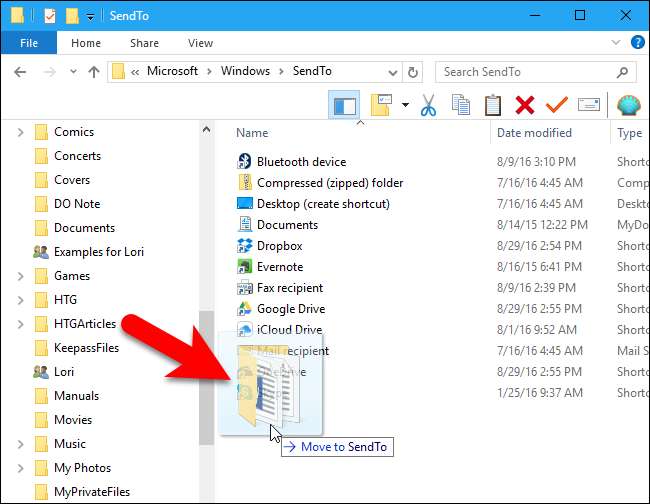
Ora, quando desideri inviare un file o una cartella a quella cartella nel tuo account Dropbox, puoi fare clic con il pulsante destro del mouse sul file o sulla cartella e selezionare il nome della cartella nel menu contestuale Invia a. Puoi anche aggiungere cartelle da altri servizi cloud, come Google Drive, OneDrive o iCloud Drive.